बंदरगाहों को कैसे खोलें और अपने राउटर पर पोर्ट अग्रेषण सेट करें
हम सभी को संदेश देने का सामना करना पड़ा है कि हमें एक कारण या किसी अन्य कारण के लिए "बंदरगाहों" या "आगे बंदरगाहों" की आवश्यकता है। चाहे यह एक इंटरनेट सुरक्षा सुविधा, दूरस्थ डेस्कटॉप पहुंच, या ऑनलाइन-आधारित गेम है, आपके राउटर पर पोर्ट अग्रेषण सेट करने के लिए अच्छे कारण हो सकते हैं। डुबकी लेने से पहले, आपको इस बात से अवगत होना चाहिए कि इसका क्या मतलब है, (अपेक्षाकृत छोटे) जोखिम शामिल हैं, और इस प्रक्रिया पर नियंत्रण कैसे रखें।
संबंधित : अपने वाईफाई नेटवर्क के लिए सर्वश्रेष्ठ वाईफाई चैनल कैसे खोजें
बंदरगाह क्या हैं?
बंदरगाहों को अपने राउटर के अंदर आभासी मार्ग के रूप में सोचें जो आपके कंप्यूटर और इंटरनेट के बीच यातायात को नियंत्रित करते हैं। यह सुनिश्चित करने के लिए कि आपको अपने कंप्यूटर पर कोई अवांछित या हानिकारक यातायात नहीं मिल रहा है, केवल हर समय केवल विशिष्ट बंदरगाह खुले रहते हैं।
कुछ बंदरगाहों में भूमिकाएं निभाई गई हैं, जैसे कि ज्यादातर मामलों में आपके कंप्यूटर (पोर्ट 80 और 443) में वेबसाइट डेटा वितरित करना। अन्य, इस बीच, नि: शुल्क रखा जाता है और अन्य अनुप्रयोगों द्वारा उपयोग किया जा सकता है (जिनके डेवलपर्स इन ऐप्स को चलाने के लिए बंदरगाहों को आवंटित करते हैं)। आप राउटर बंदरगाहों की पूरी सूची ढूंढ सकते हैं और उन्हें यहां क्या सौंपा गया है।
सबसे पहले, एक स्टेटिक आईपी पता सेट करें
काम करने के लिए पोर्ट अग्रेषण के लिए, आपको अपने डिवाइस के लिए एक स्थिर आंतरिक आईपी पता (ipv4) सेट करने की आवश्यकता होगी। डिफ़ॉल्ट रूप से, आपका ipv4 पता शायद गतिशील है, जिसका अर्थ है कि यह हमेशा बदल रहा है, इसलिए पोर्ट अग्रेषण आपके डिवाइस को आपके घर नेटवर्क पर पिन करने में सक्षम नहीं होगा।
विंडोज
"नियंत्रण कक्ष -> नेटवर्क और साझाकरण केंद्र -> एडाप्टर सेटिंग्स बदलें पर जाएं।"
"स्थानीय क्षेत्र कनेक्शन" पर राइट-क्लिक करें, गुण क्लिक करें, फिर नेटवर्किंग टैब के अंतर्गत सूची से "इंटरनेट प्रोटोकॉल संस्करण 4" चुनें और गुण क्लिक करें।
नए बॉक्स में "निम्न आईपी पता का प्रयोग करें" चुनें। आप यहां जो भी दर्ज करते हैं, वह आपकी आईपी सेटिंग्स पर निर्भर करेगा। अपनी आईपी सेटिंग्स की जांच करने के लिए, कमांड प्रॉम्प्ट पर जाएं और ipconfig /all दर्ज ipconfig /all ।
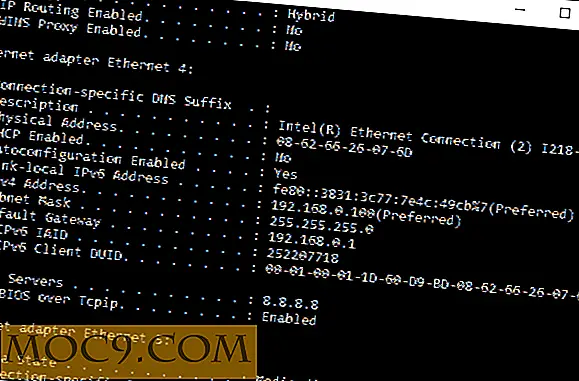
आईपी पता: इसमें आपके डिफ़ॉल्ट गेटवे के समान सबनेट होना आवश्यक है, इसलिए अंतिम बिंदु के बाद केवल संख्याएं बदलें। उदाहरण के लिए, हमारा डिफ़ॉल्ट गेटवे "1 9 2.168.0.1" है, और हमने अपना आईपी पता "1 9 2.168.0.100" बनाया है।
सबनेट मास्क: ipconfig में जो दिखाया गया है वही संख्या दर्ज करें।
डिफ़ॉल्ट गेटवे: फिर, वही संख्या जो आप ipconfig में देखते हैं।
पसंदीदा DNS सर्वर: आपके ipconfig में DNS सर्वर के समान।

जब आप समाप्त कर लें, तो ठीक क्लिक करें, और आपके पास एक कार्यशील स्थिर आईपी पता होना चाहिए।
उबंटू
उबंटू में ऐसा करने की प्रक्रिया थोड़ा अधिक विस्तृत है, इसलिए हमने उबंटू में एक स्थिर आईपी पता स्थापित करने के लिए एक उचित मार्गदर्शिका लिखी है।
बंदरगाहों को कैसे खोलें और अपने राउटर पर पोर्ट फॉरवर्डिंग सेट करें
सबसे पहले, याद रखें कि यह आपके राउटर अवरुद्ध बंदरगाह नहीं हो सकता है लेकिन आपकी फ़ायरवॉल, इसलिए अपने राउटर में खुदाई करने से पहले, अपनी फ़ायरवॉल सेटिंग्स जांचें और देखें कि क्या आप वहां से अपने बंदरगाहों को नियंत्रित कर सकते हैं या नहीं। (यह कैसे करें विभिन्न फ़ायरवॉल के बीच अलग-अलग होंगे।)
एक बार ऐसा करने के बाद, और आपको अभी भी बंदरगाहों को खोलने की जरूरत है, यह राउटर पर है। दोबारा, यह प्रक्रिया राउटर से राउटर तक भिन्न होगी, लेकिन इसका सामान्य ज्ञान समान है। हम इसे वर्जिन हब 3.0 पर करेंगे।
1. अपने वेब ब्राउज़र के माध्यम से अपने राउटर में लॉग इन करें। मेरा राउटर पता (डिफ़ॉल्ट गेटवे) 1 9 2.168.0.1 है, लेकिन यह आपके लिए या कुछ और पूरी तरह से 192.168.1.1 हो सकता है। आपके वास्तविक राउटर पर आपका राउटर पता (और पासवर्ड) लिखा गया है, इसलिए इसकी जांच करें।
2. एक बार जब आप अपने राउटर में लॉग इन कर लेंगे, तो "पोर्ट फॉरवर्डिंग" पर जाएं। मेरे लिए यह "उन्नत -> सुरक्षा" के अंतर्गत है, लेकिन यह आपके लिए थोड़ा भिन्न हो सकता है।
3. अब, महत्वपूर्ण बिट। संख्याओं को भरने के लिए आपको बक्से की डरावनी सूची के साथ प्रस्तुत किया जाएगा। ये इतना भी बुरा नहीं।
- स्थानीय आईपी: आपके द्वारा पहले स्थापित स्थिर आईपी पते की संख्या दर्ज करें।
- स्थानीय प्रारंभ और अंत बिंदु: ज्यादातर मामलों में ये "बाहरी प्रारंभ बिंदु और बाहरी अंत बिंदु" के समान हो सकते हैं। यह बंदरगाहों की एक श्रृंखला हो सकती है (उदाहरण के लिए 8035-8040), या यह केवल एक बंदरगाह हो सकता है जिस मामले में आप वही संख्या प्रारंभ और अंत बिंदु बक्से में डालते हैं। यदि आपके पास एक ही एप्लिकेशन से कनेक्ट होने वाले कई डिवाइस हैं, तो आप "स्थानीय" पोर्ट नंबर को "बाहरी" से अलग कर सकते हैं।
- बाहरी प्रारंभ बिंदु और अंत बिंदु: यह आपके दिए गए आवेदन द्वारा उपयोग किए जाने वाले बंदरगाह द्वारा निर्धारित किया जाता है। एप्लिकेशन को खोजने के लिए हमने पहले से लिंक की गई सूची का संदर्भ लें।
- प्रोटोकॉल: एप्लिकेशन को निर्दिष्ट करना चाहिए कि यह किस प्रकार का प्रोटोकॉल उपयोग करता है। अधिकांश टीसीपी हैं, कुछ यूडीपी हैं, लेकिन यदि आप अनिश्चित हैं, तो "दोनों" चुनें।
- सक्षम: बंदरगाह अग्रेषण को चालू या बंद करता है।
नीचे पोर्ट पोर्ट अग्रेषण सेटअप है जिसे हमने Minecraft द्वारा निर्दिष्ट पोर्ट नंबरों का उपयोग करके एक निजी Minecraft सर्वर चलाने के लिए बनाया है।

निष्कर्ष
पोर्ट अग्रेषण में बहुत सारे उपयोग हैं, और अधिकांश एप्लिकेशन आपके लिए नौकरी करने के लिए स्थापित किए जाते हैं, लेकिन तैयार होना अच्छा है कि आपको स्थिति पर नियंत्रण रखना चाहिए। अब आप बहुत खुश हैं!







